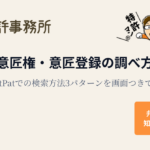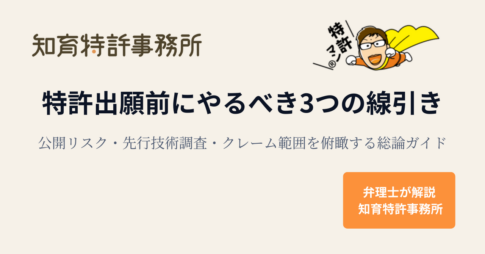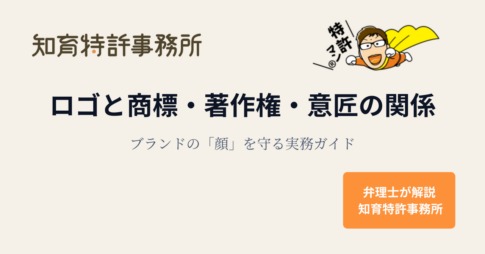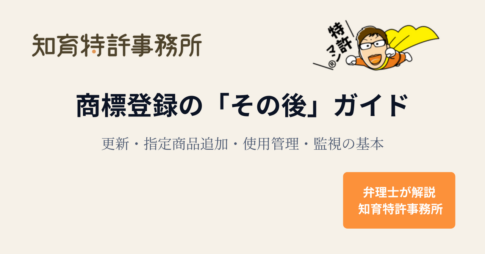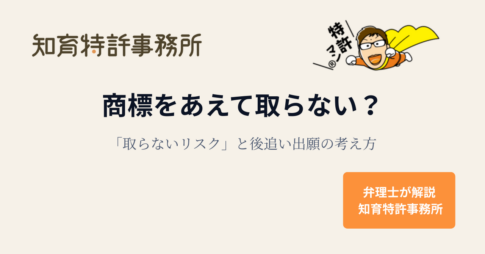特許を無料で検索したいけれど、どのサイトを使えばよいか分からない──そんなときの入口として、特許情報プラットフォームやGoogle Patentsなど、主要な特許データベースの「選び方」と「使い方」をまとめました。
無料で使えるデータベースとして、特許情報プラットフォームとGoogle PatentsとGoogle Patent Searchがあります。特許情報プラットフォームもGoogle PatentsもGoogle Patent Searchも日本語で特許を検索できるデータベースです。
各データベースの特許の検索方法としては、主に2つの方法があります。1つは、一般的な検索エンジンと同じようにキーワードを入力して検索する方法です。もう1つは、検索項目を選択して、各検索項目に適したキーワードを入力して検索する方法です。
特許の検索サイト3選
無料で使え、かつ、日本語で検索できる主な特許の検索サイトとしては、特許情報プラットフォームとGoogle PatentsとGoogle Patent Searchがあります。
特許情報プラットフォーム
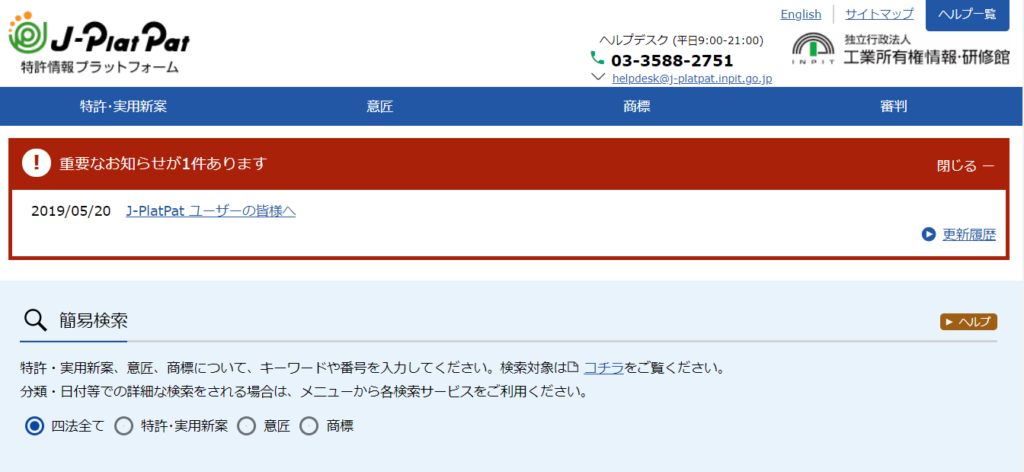
無料で使える特許データベースとして最も利用されているのが、特許情報プラットフォームです。無料で使えるデータベースであるものの、特許を検索するには十分な機能が備わっています。
Google Patents
Google Patentsでは、①トップページの検索窓からキーワードで調べる方法と、②Advanced Searchを使って条件を細かく指定して調べる方法の2通りで特許検索ができます。まずは全体像を押さえ、そのあとで画面つきの手順を確認すると理解しやすくなります。
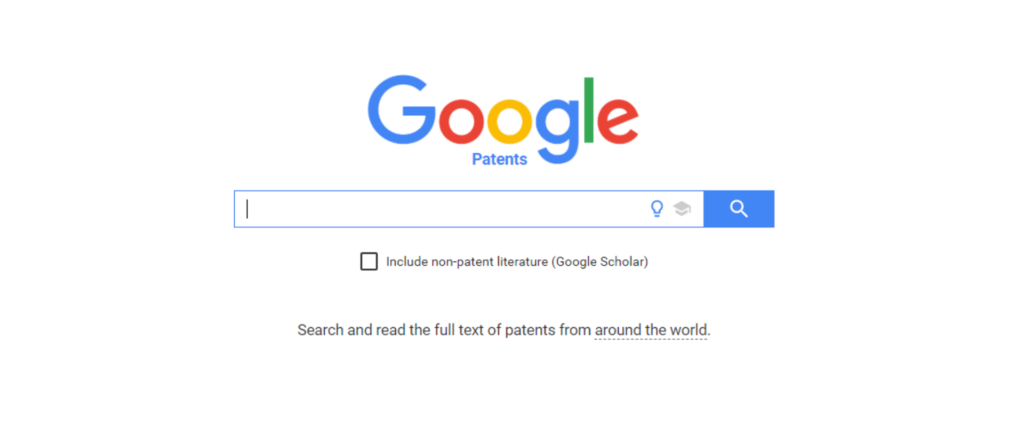
検索エンジンなどで有名なGoogleは、無料で使える特許のデータベースを提供しています。その1つがGoogle Patentsです。検索エンジンと同じような感覚で特許を調べることができます。そのため、特許情報プラットフォームではとっつき難いと感じたり、特許の検索に慣れていない初心者の方が使うのに適したデータベースとなります。また、特許情報プラットフォームとまではいかないものの、ある程度細かく特許を検索することもできます。
Google Patent Search
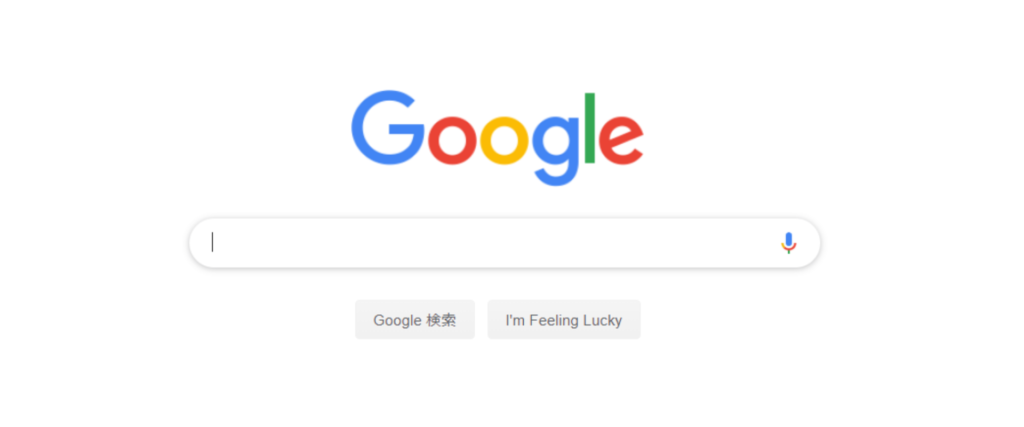
Googleは、Google Patentsの他にも無料で使える特許のデータベース(Google Patent Search)を提供しています。Google PatentsもGoogle Patent Searchも検索エンジンのような感覚で特許を検索することができるとともに、ある程度、細かく特許を検索できます。
細かく特許を検索する場合に、Google Patentsでは検索画面の一部が英語で表示されるのに対し、Google Patent Searchでは検索画面が日本語で表示されます。そのため、英語が苦手な人は、Google Patent Searchを使うと良いでしょう。
データベースとしては、Google Patent SearchよりもGoogle Patentsの方が新しいため、最新のデータベースを使いたい場合には、Google Patentsを使いましょう。
各データベースにおける特許の検索方法
各データベースにおける特許の検索方法は、2つの方法があります。1つは、一般的な検索エンジンと同じようにキーワードを入力して検索する方法です。もう1つは、検索項目を選択して、各検索項目に適したキーワードを入力して検索する方法です。
特許情報プラットフォームにおける特許の検索方法
特許情報プラットフォームにおける特許の検索方法には、主に2種類の方法があります。1つが簡易な特許の検索方法で、もう1つが詳細な特許の検索方法です。
かんたん特許検索(簡易な検索の方法)
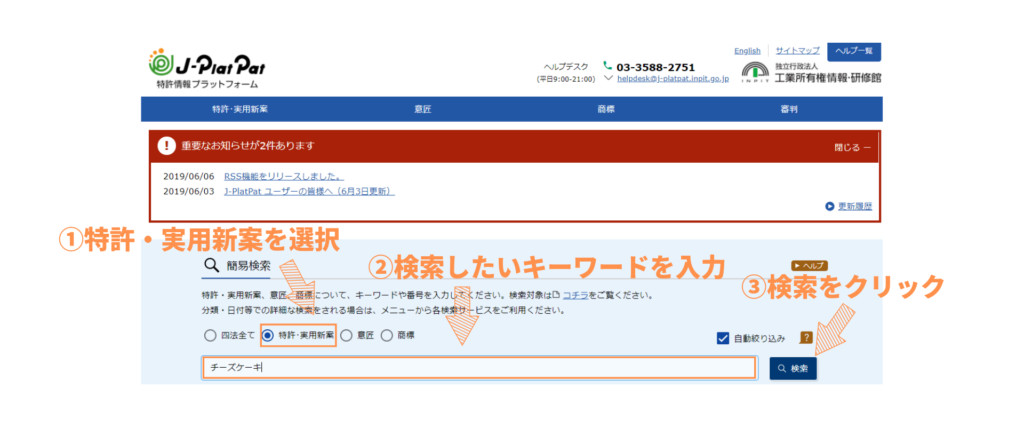
簡易に特許を検索する場合は、特許情報プラットフォームのトップページにおいて、表示される簡単検索を使います。簡単検索の欄において「特許・実用新案」を選択して、検索窓に検索したい特許のキーワードを入力し、検索ボタンをクリックします。上の画像では、参考として「チーズケーキ」と入力しています。入力するキーワードは1つに限らず、2つ以上でも構いません。
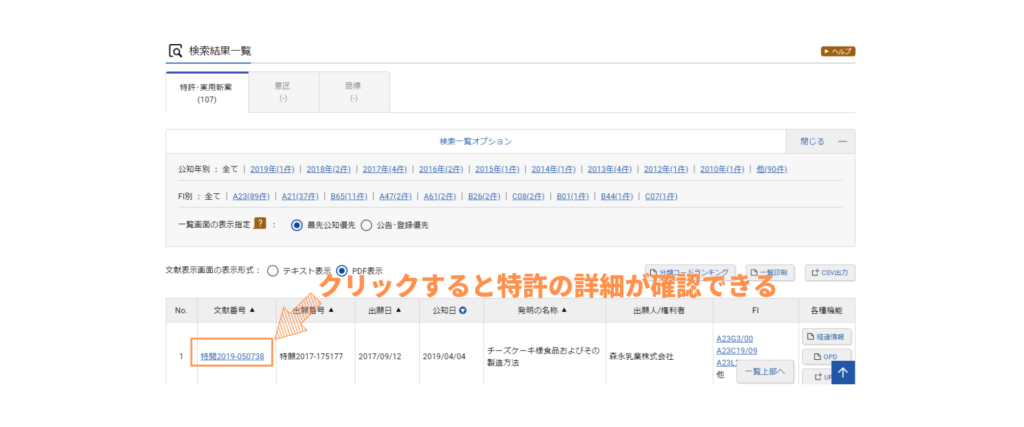
検索窓にチーズケーキと入力して検索すると、検索結果一覧が表示されます。文献番号の欄にある特開○○○○-○○○○○○などのリンクをクリックすると、検索された特許などの詳細を確認することができます。
今回のケースでは、107件の文献が検索されました(検索する時期によっては上記の画面とは検索結果が異なる場合もあります)。
詳細な検索
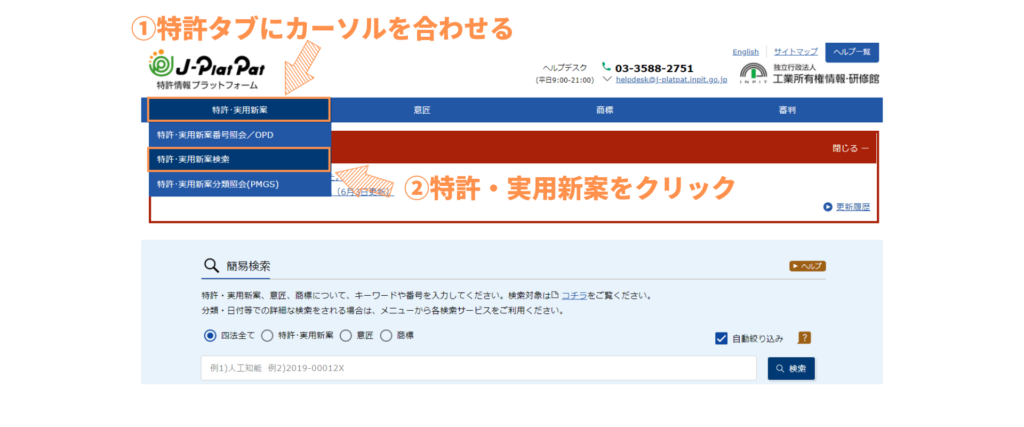
より詳しく特許を検索したい場合は、特許情報プラットフォームのトップページにおいて、特許のタブにカーソルを合わせると表示されるメニューから特許・実用新案検索をクリックします。
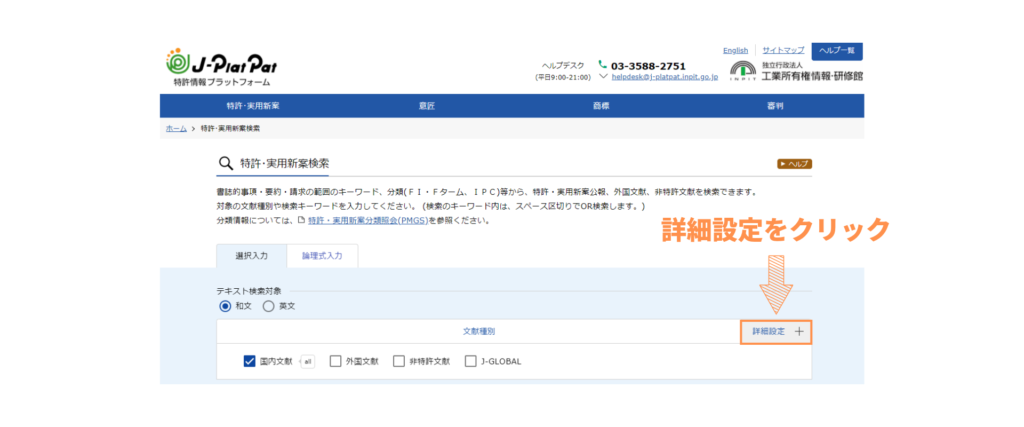
すると、特許・実用新案検索の画面が表示されます。特許だけを検索したい場合には、文献種別の欄にある詳細設定をクリックします。
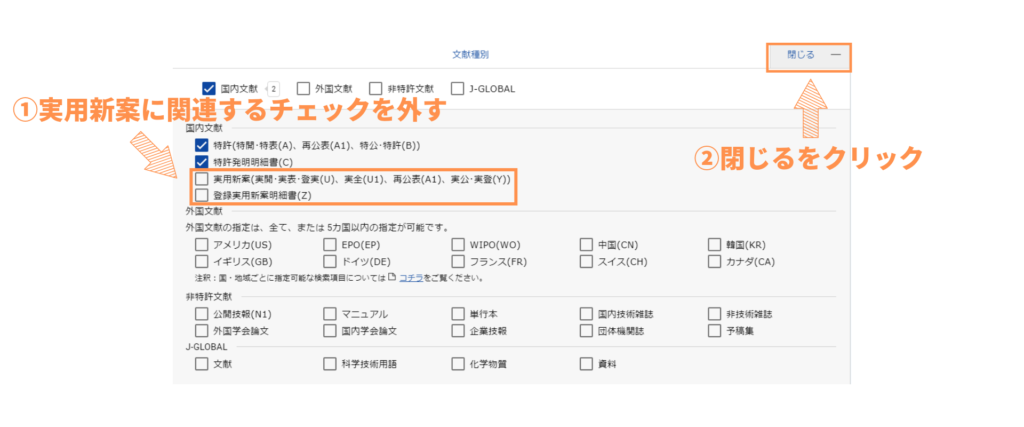
詳細設定が表示されるので、「実用新案(実開・実表・登実(U)、実全(U1)、再公表(A1)、実公・実登(Y))」と「登録実用新案明細書(Z)」のチェックを外しましょう。実用新案も含めて検索したい場合には、チェックを外す必要はありません。チェックを外したら閉じるボタンをクリックし、詳細設定を閉じましょう。
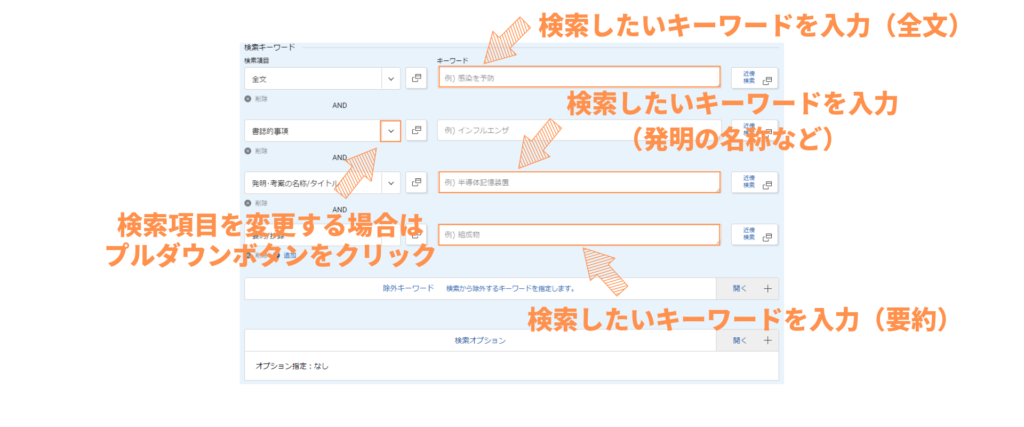
次に、検索キーワードの欄に検索したい特許に関連するキーワードを入力します。初期設定では、特許の文献の全文を検索条件にする検索項目や、特許の文献における発明の名称などを検索条件にする検索項目や、特許の文献の要約を検索条件にする検索項目などが設定されています。「全文」や「発明・考案の名称/タイトル」や「要約」などの検索項目を使って特許を検索しましょう。プルダウンボタンをクリックすると、検索項目の変更もできます。
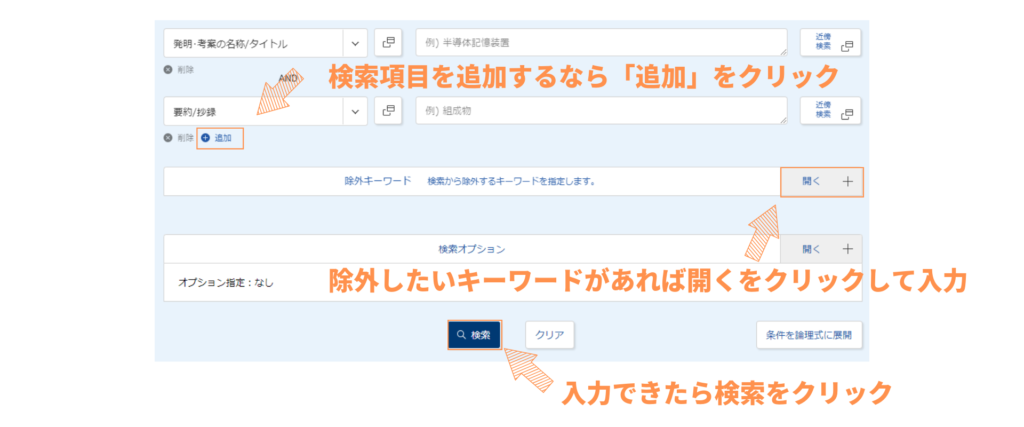
なお、検索項目を増やしたい場合には、上の画像にあるように「追加」とのボタンをクリックすることで検索項目を追加できます。また、必要に応じて除外したいキーワードを設定できます。
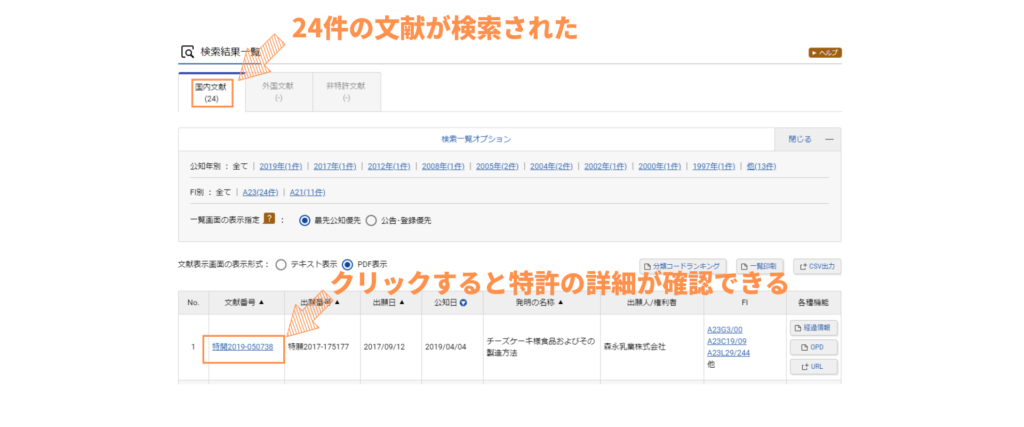
例えば、参考として、検索項目の「全文」に牛乳とのキーワードを入れて、検索項目の「発明・考案の名称/タイトル」に「チーズケーキ」とのキーワードを入れて検索すると、検索結果一覧が表示されます。文献番号の欄にある特開○○○○-○○○○○○などのリンクをクリックすると、検索された特許などの詳細を確認することができます。今回は、24件の文献が検索されました(検索する時期によっては上記の画面とは検索結果が異なる場合もあります)。
検索件数が多いと、検索結果が表示されません。検索結果が多い場合には、検索項目を追加するなどして検索件数を絞り込みましょう。
Google Patentsにおける特許の検索方法
Google Patentsにおける特許の検索方法には、主に2種類の方法があります。1つが簡易な特許の検索方法で、もう1つが詳細な特許の検索方法です。
簡易な特許の検索方法
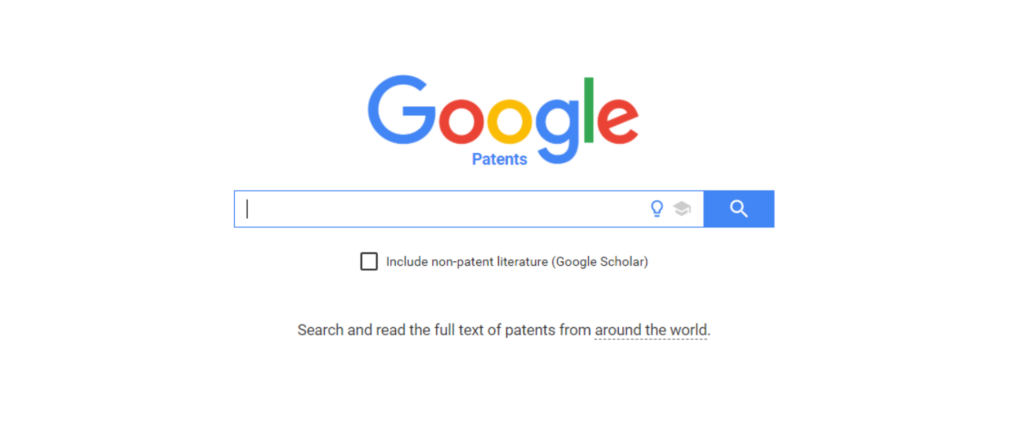
上の画面に示すようにGoogle Patentsのトップページにおいて、表示される検索窓に検索したい特許に関連するキーワードを入力します。一般の検索エンジンと同じように検索できるので、特許検索の初心者の人でも扱いやすいでしょう。入力するキーワードは1つに限らず、2つ以上でも構いません。
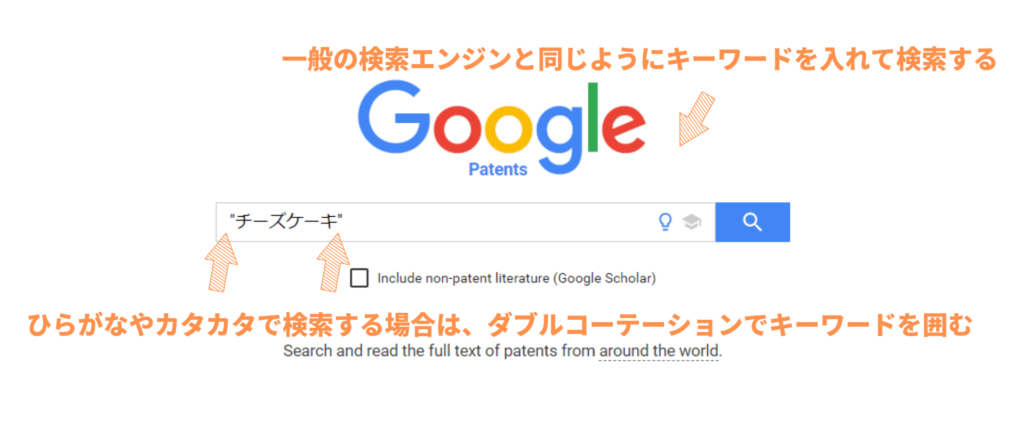
上の画像では、参考として「“チーズケーキ”」と入力しています。ひらがなやカタカナのキーワードを検索窓にそのまま入力して検索すると、キーワードが分解されて検索されてしまう場合もあります。例えば、チーズケーキと検索窓に入れて検索すると、「チーズケーキ」との言葉が、「チ」「ー」「ズケ」「ー」「キ」などと分解され、分解された言葉に一致する特許の文献が検索結果として表示される場合があります。そのため、チーズケーキに関する特許の文献が検索されない場合もあります。
「チーズケーキ」というフレーズに一致する特許の文献があるかを知りたい場合には、「”チーズケーキ”」のように、キーワードをダブルコーテーション(”)で囲んだ形で検索しましょう。ダブルコーテーションを使って検索することで、「チーズケーキ」というフレーズに一致する特許の文献が検索されます。
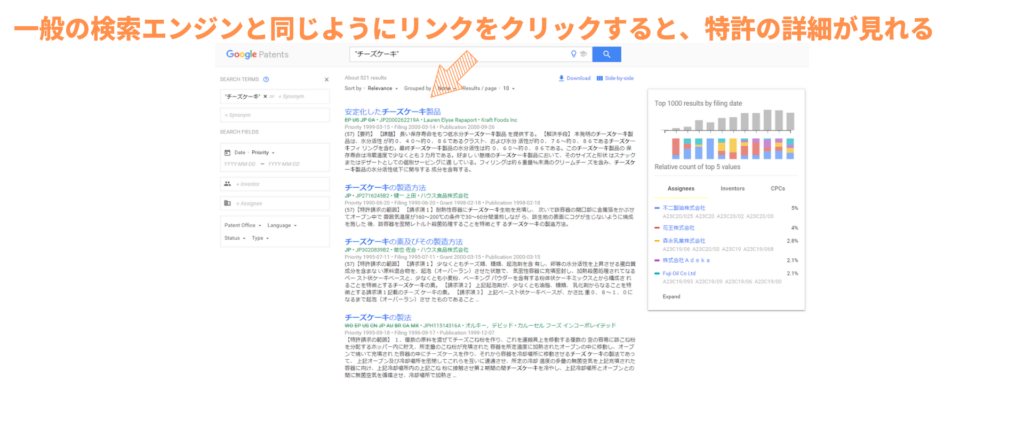
上の画像は、“チーズケーキ”と検索窓に入力して検索した結果です。一般の検索エンジンと同様に検索結果一覧が表示されます。表示された検索結果の各リンクをクリックすることで、検索された特許の文献の詳細を確認することができます。
詳細な特許の検索方法
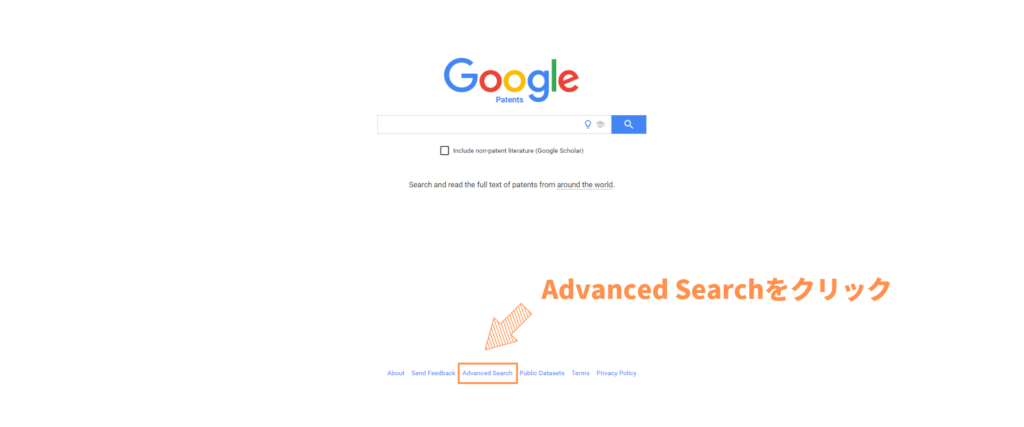
より詳しく特許を検索したい場合は、Google Patentsのトップページの下部にあるAdvanced Searchとのリンクをクリックします。
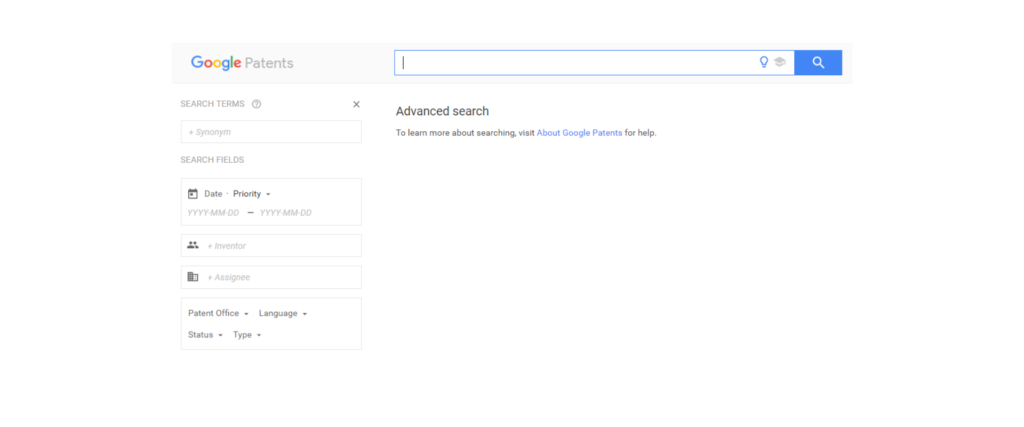
Google PatentsのAdvanced Searchの画面が表示されます。より詳しく特許を検索したい場合は、Advanced Searchを使います。

Advanced Searchの画面左上にはSEARCH TERMSとの文字が配置され、その文字の下には検索窓が複数並んでいます。一番上のSynonymと表示された検索窓に検索したい特許に関連するキーワードを入力します。入力すると、入力した欄の下に新たな検索窓が出てくるので、必要に応じて同じようにキーワードを入力します。キーワードを入力して暫く待つか、虫眼鏡の検索ボタンをクリックするなどすると、検索結果の一覧が表示されます。
一般の検索エンジンと同様に検索結果一覧が表示されます。表示された検索結果の各リンクをクリックすることで、検索された特許の文献の詳細を確認することができます。
上の画像では、参考として「チーズケーキ」と「牛乳」とのキーワードを入力しています。なお、Advanced Searchでは、カナカナなどのキーワードを入力する場合でもダブルコーテーションを使わなくても検索できるようです。
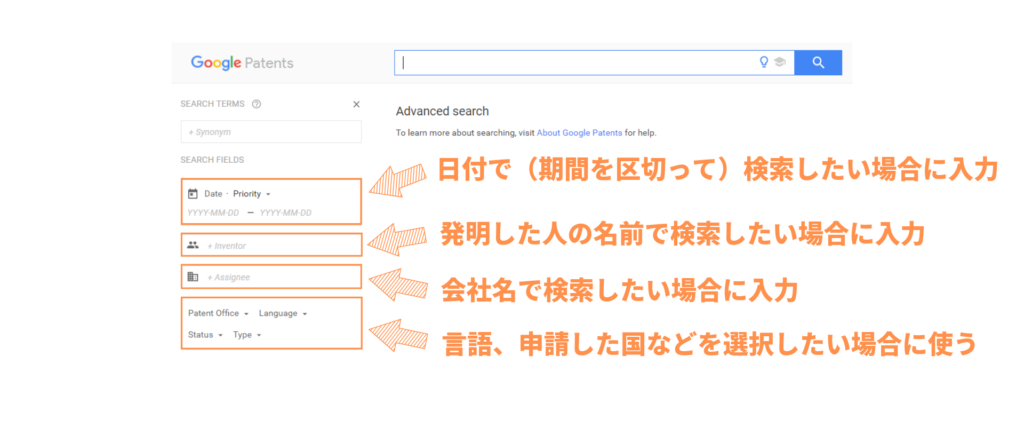
より細かい条件で特許を検索したい場合には、少し上級者向けとなりますが、上の画面に示すように日付や発明した人の名前や会社名などを入力して特許を検索することもできます。
なお、かなり上級者向けになりますが、特許の技術内容などに応じて特許文献を分類した分類記号を利用した検索方法もありますが、複雑となるため、ここでの説明は割愛します。
Google Patent Searchにおける特許の検索方法
Google Patent Searchにおける特許の検索方法には、主に2種類の方法があります。1つが簡易な特許の検索方法で、もう1つが詳細な特許の検索方法です。
簡易な特許の検索方法
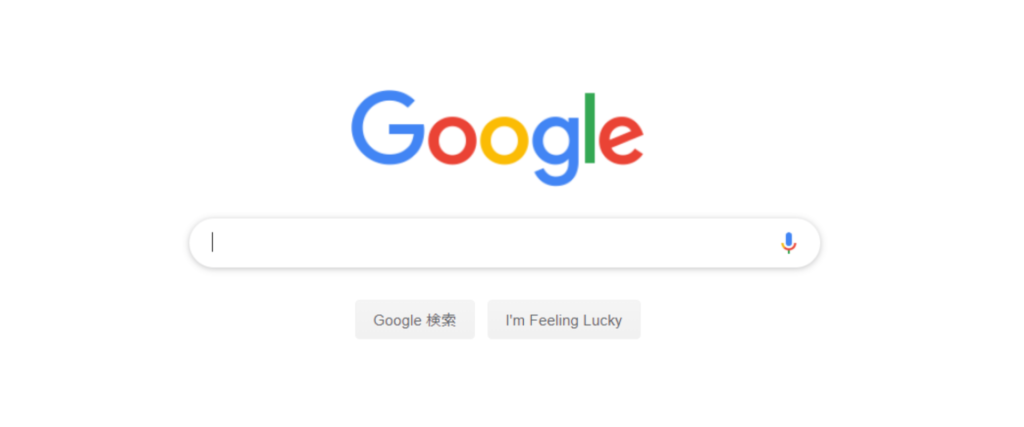
上の画面に示すようにGoogle Patent Searchのトップページにおいて、表示される検索窓に検索したい特許に関連するキーワードを入力します。使い方としては、一般の検索エンジンやGoogle Patentsと何ら変わりがありません。なお、Google Patent Searchでは、ひらがなやカタカナのキーワードをダブルコーテーションで囲まなくても検索はできます。
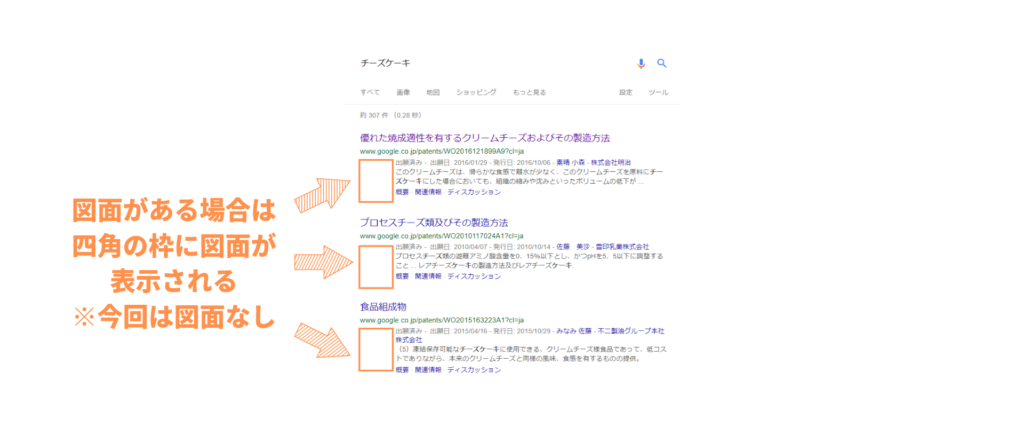
上の画像は、Google Patent Searchの検索窓にチーズケーキと入力して検索した結果です。一般の検索エンジンやGoogle Patentsと同じような検索結果一覧が表示されます。表示された検索結果の各リンクをクリックすることで、検索された特許の文献の詳細を確認することができます。
詳細な特許の検索方法
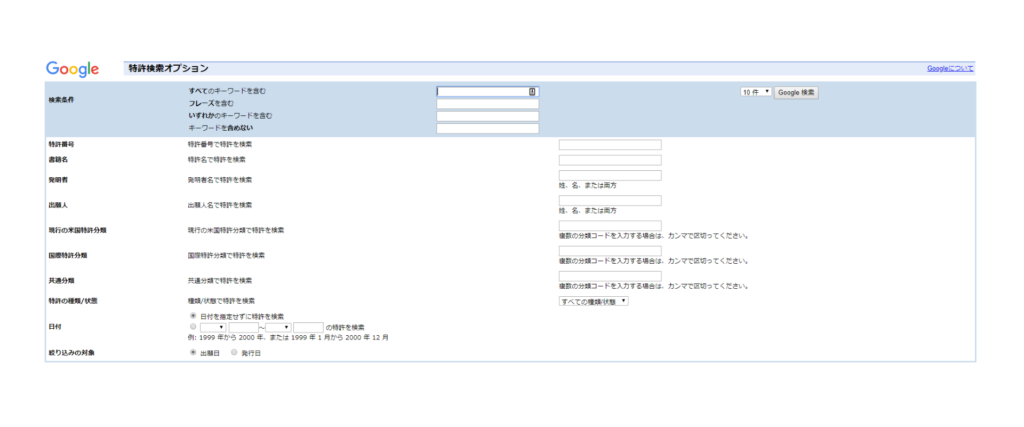
より詳しく特許を検索したい場合は、Google Patent SearchにおけるAdvanced Patent Searchで検索することになります。
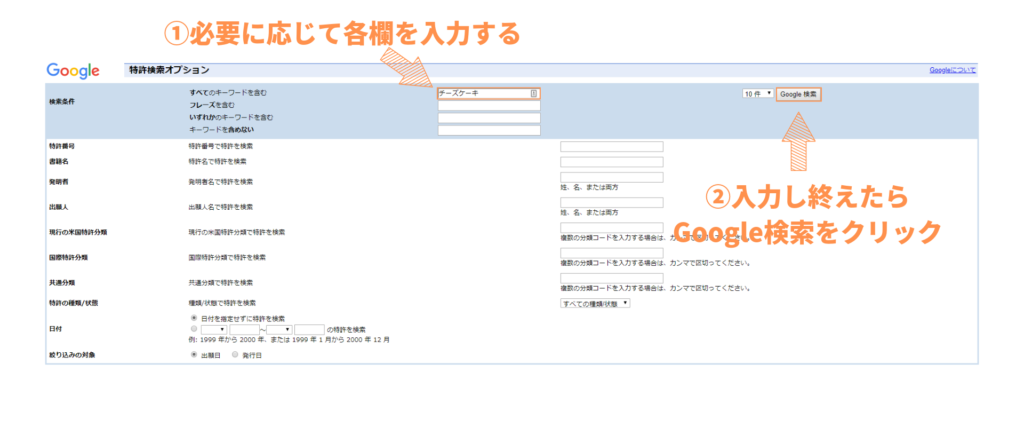
検索したい特許に関するキーワードなどを画面の案内に沿って入力しましょう。必要な情報を入力し終えたら、Google検索とのボタンをクリックします。下の画像では、参考として検索条件の「すべてのキーワードを含む」との欄に「チーズケーキ」とのキーワードを入力しています。
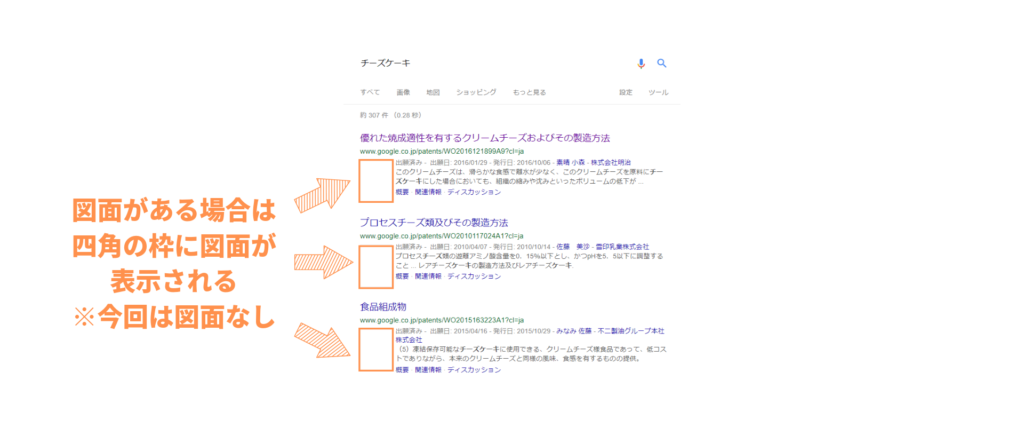
チーズケーキとのキーワードを入力して検索した結果は、上の画面となります。表示された検索結果の各リンクをクリックすることで、検索された特許の文献の詳細を確認することができます。
特許番号から調べたいときの検索ステップ
「特許番号だけ分かっている」「公開番号が書いてあるが、どこでどう調べればよいか分からない」という場合には、基本的に特許情報プラットフォーム(J-PlatPat)を使って調べます。ここでは、代表的な調べ方を3ステップで整理します。
- ステップ1:手元にある番号の種類を確認する
書類やラベルに記載されている番号が「公開番号(例:特開2024-123456)」「特許番号(例:特許第1234567号)」など、どの種類かを確認します。番号の前後に書かれている文言を手がかりにします。 - ステップ2:J-PlatPatの検索画面を開き、文献番号で検索する
特許情報プラットフォームのトップページから「特許・実用新案」→「特許・実用新案検索」と進み、「文献番号」の欄に手元の番号を入力して検索します。公開番号の場合は「特開2024-123456」のように、番号全体を入力します。 - ステップ3:7桁だけ分かる場合や古い番号の場合の注意点
「7桁の数字だけ」など一部しか分からない場合は、その数字の前に「特開」「特許第」などの種別や西暦・年号部分を補って入力する必要があります。それでもヒットしない場合は、発明者名や出願人名、キーワード検索と併用して候補を絞り込むのが現実的です。
番号から調べられると、「この技術が今も特許権として有効か」「どの会社が権利者なのか」などを素早く確認できます。契約や共同開発の場面では、まず番号から元の文献を引き当てる癖をつけておくと安心です。
特許データベースの比較
無料で特許を検索をできる3つのデータベースと各データベースの使い方を簡単にお伝えしました。厳密な調査をしたい場合には、特許情報プラットフォームがお勧めです。ただし、特許情報プラットフォームは、メンテナンスなどにより使えない日があります。特許情報プラットフォームが使えない日には、Google PatentsやGoogle Patent Searchのデータベースを使うとよいでしょう。
また、特許情報プラットフォームが使いにくい場合は、検索エンジンと同じように簡単に調べることができるGoogle PatentsやGoogle Patent Searchを活用すると良いでしょう。Google PatentsやGoogle Patent Searchを使う場合でも、ある程度、詳細に特許を検索することもできます。
ただし、Google Patentsを使って詳細に検索するには、英語で書かれた検索窓にキーワードなどを入力をする必要があります。それに対し、Google Patent Searchを使って詳細に検索するには、日本語の案内に沿って検索窓にキーワードを入力するだけですみます。そのため、英語が苦手な人はGoogle Patent Searchを使ってもいいでしょう。なお、Googleが提供している特許文献の検索サービスとしては、Google Patent SearchよりもGoogle Patnetsの方が新しいため、新しいバージョンのデータベースを使いたい場合には、Google Patnetsを使うと良いでしょう。
よくある質問
Q1. 特許番号しか分からないときは、どうやって特許を調べればよいですか?
A. 日本の特許であれば、基本的には特許情報プラットフォーム(J-PlatPat)で「文献番号」検索を行います。手元の番号が「公開番号(例:特開2024-123456)」なのか「特許番号(例:特許第1234567号)」なのかを確認し、J-PlatPatの特許・実用新案検索画面で該当する番号をそのまま入力して検索します。
Q2. 無料の特許データベースだけで、本格的な特許調査はできますか?
A. ざっくりとした技術動向や、関心のある特許の有無を確認するレベルであれば、無料のデータベースだけでも十分です。ただし、無効資料調査や大きな投資判断に関わる調査では、検索式の組み方や分類記号(FI、Fタームなど)の使い方が重要になり、見落としのリスクもあります。重要な案件では、無料データベースで当たりを付けたうえで、専門家(弁理士など)による調査を併用することをおすすめします。
Q3. Google Patentsと特許情報プラットフォームは、どちらを優先して使えばよいですか?
A. 手軽さを優先するならGoogle Patents、厳密性や日本特許庁の公式情報を重視するなら特許情報プラットフォーム(J-PlatPat)を優先するとよいでしょう。最初はGoogle Patentsでキーワード検索をして全体像を掴み、重要そうな文献についてはJ-PlatPatで番号検索を行い、法的状態を確認する、といった使い分けがおすすめです。
自分が使いやすいデータベースで検索してみよう
特許のデータベースは慣れるまで使いにくいかもしれませんが、次第に使えるようになります。先ずは実際に各データベースを使ってみて自分に合ったデータベースを使ってみましょう。
関連記事
次の一歩
- 特許の基礎と実務ガイド:この記事の周辺テーマも含めて、特許全体の流れを整理したい方はこちら。
- 知財・試作・商標価値評価の総合ガイド:特許以外の選択肢も含めて整理したい場合はこちらをご覧ください。
- 無料相談(30分): 「どこまで自分で調べて、どこから専門家に任せるべきか」など、 個別の事情に合わせて特許調査の進め方を一緒に整理します。
この記事を書いた人:弁理士・米田恵太(知育特許事務所)